- Når PvP.net patcher-kjernen slutter å fungere, bør du prøve å starte programmet på nytt med administratorrettigheter.
- Sletting av noen av spillets patch-filer kan være svært viktig for å få spillet til å fungere godt igjen.
- Hvis du velger å slette spilloppdateringsfilene, vær forsiktig så du ikke endrer andre filer, fordi dette kan stoppe spillets Windows 11-prosesser fra å starte.
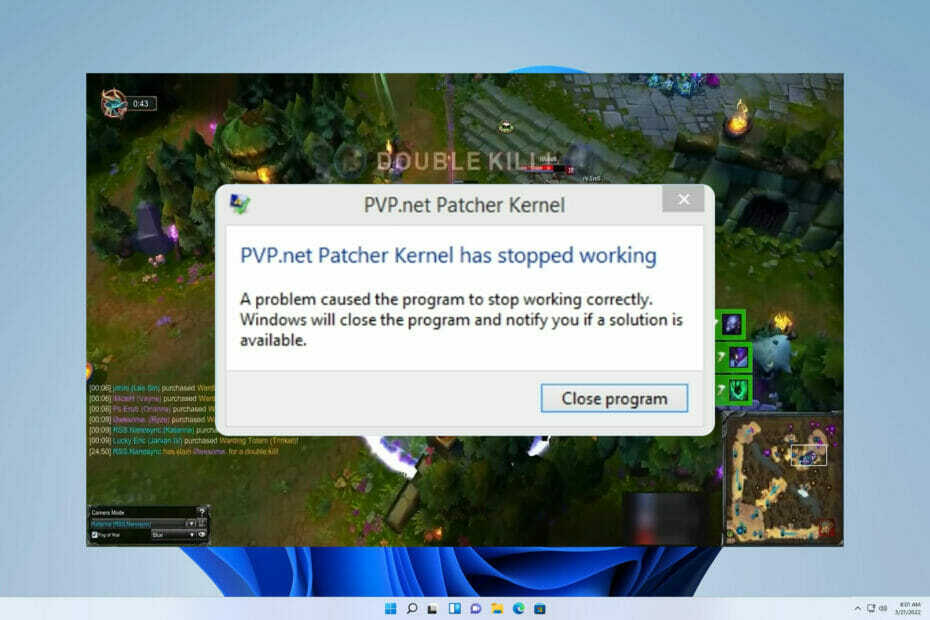
XINSTALLER VED Å KLIKKE LAST NED FILEN
Denne programvaren vil reparere vanlige datamaskinfeil, beskytte deg mot filtap, skadelig programvare, maskinvarefeil og optimalisere PC-en for maksimal ytelse. Løs PC-problemer og fjern virus nå i tre enkle trinn:
- Last ned Restoro PC Repair Tool som følger med patentert teknologi (patent tilgjengelig her).
- Klikk Start søk for å finne Windows-problemer som kan forårsake PC-problemer.
- Klikk Reparer alt for å fikse problemer som påvirker datamaskinens sikkerhet og ytelse
- Restoro er lastet ned av 0 lesere denne måneden.
Hver League of Legends-entusiast er godt klar over denne feilen. Du har det gøy å spille spillet, og fra ingensteds dukker det opp en feilmelding – PvP.net-patcherkjernen har sluttet å virke.
Krasj i spillet er et resultat av denne feilen. Det er mildt sagt veldig irriterende. I tillegg vil ikke klientprogrammet åpnes igjen etter krasj, og å installere det på nytt vil ikke alltid fungere.
Dette er en veldig tilfeldig feil, og det er ikke en spesiell omstendighet som forårsaker den. Det oppstår ofte når patchfiler blir ødelagt, eller programmet startes som en vanlig bruker i stedet for en administrator.
Som et resultat er det mange alternativer for å løse dette PvP.net patcher-kjerneproblemet. I denne artikkelen vil vi lede deg gjennom de beste løsningene.
Dette er ikke den eneste feilen brukere har møtt, og mange rapporterte League of Legends feil 004 på PC-en deres også.
Hvordan kan jeg fikse PvP.Net patcher-kjerne hvis den ikke svarer?
1. Start League of Legends som administrator
- Finn applikasjonen på datamaskinen din, høyreklikk på den og velg Kjør som administrator alternativ.
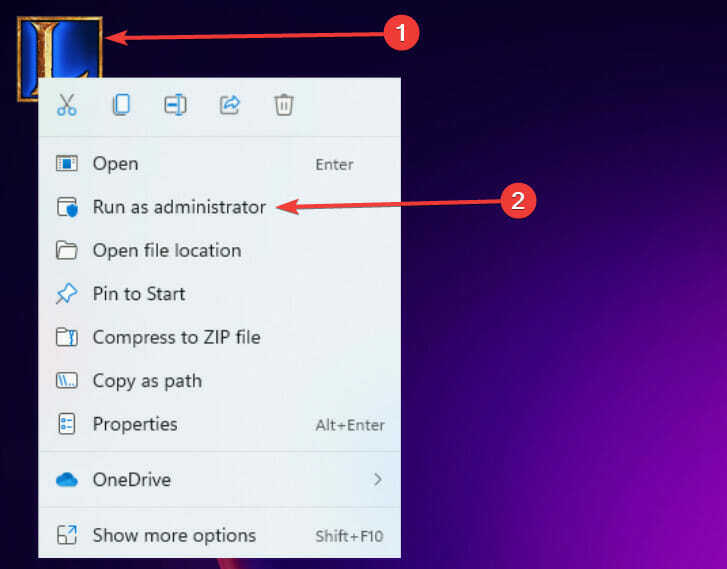
- Hvis problemet forsvinner, avslutter du spillet og går videre til neste trinn.
- Høyreklikk på spillikonet og velg Egenskaper alternativ.
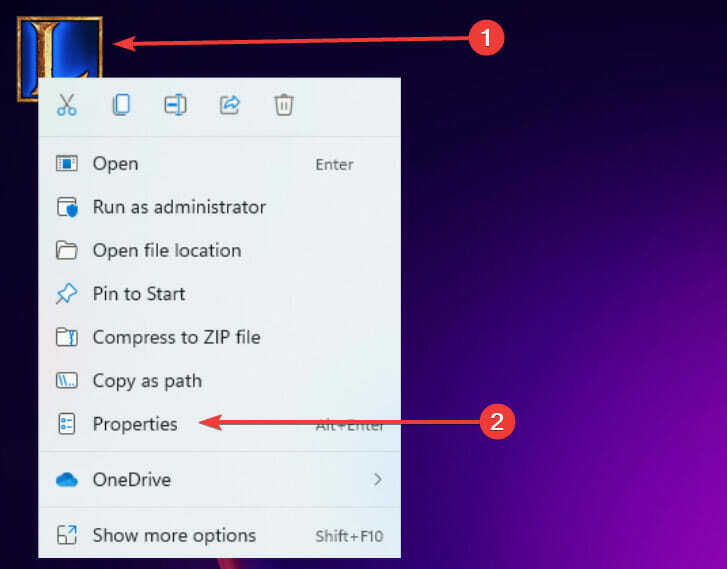
- Klikk på kompatibilitetsfanen, under Innstillinger-menyen, merk av for alternativet Kjør dette programmet som administrator, og klikk deretter OK og Bruk-knappene.
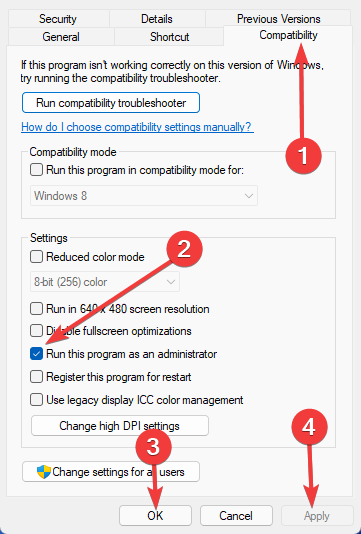
Dette er den enkleste løsningen på feilen. Mens du gir et program administratorrettigheter, kan det utføre sine aktiviteter uten å bli hindret, omgå systemets sjekker og brannmurer som ville vært obligatoriske mens du kjører det i vanlig modus.
2. Avslutt oppgaven
- Høyreklikk på Start-menyen og velg Oppgavebehandling.
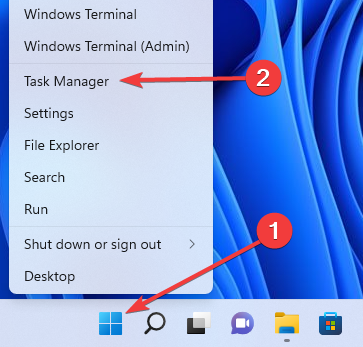
- Se etter League of Legends-prosessene i Task Manager, høyreklikk på dem og velg alternativet Avslutt oppgave.
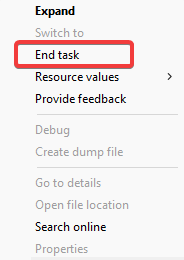
- Start programmet på nytt for å se om problemet er løst.
En annen rask løsning som har vært effektiv for mange kunder, er å stoppe og starte spillets app og prosesser på Windows 11s Task Manager. Når dette er gjort, lukker den alle vinduene og sletter alle dataene som er lagret i PC-minnet.
- Hvordan øke League Of Legends FPS og ytelse
- Løs: League of Legends problemer med svart skjerm i Windows 10/11
- Hvordan laste ned Adobe Reader gratis for Windows 11
- 15 beste Windows 11-temaer og -skinn å laste ned gratis
- 3 enkle måter å fortsette å bruke Internet Explorer på Windows 11
3. Fjern spilloppdateringsfilene
- På PC-en din, finn League of Legends-katalogen og åpne RADS-mappen.
- I denne mappen, naviger:
projects/lol_air_client/releases - Slett nå utgivelsesmanifest og S_OK filer.
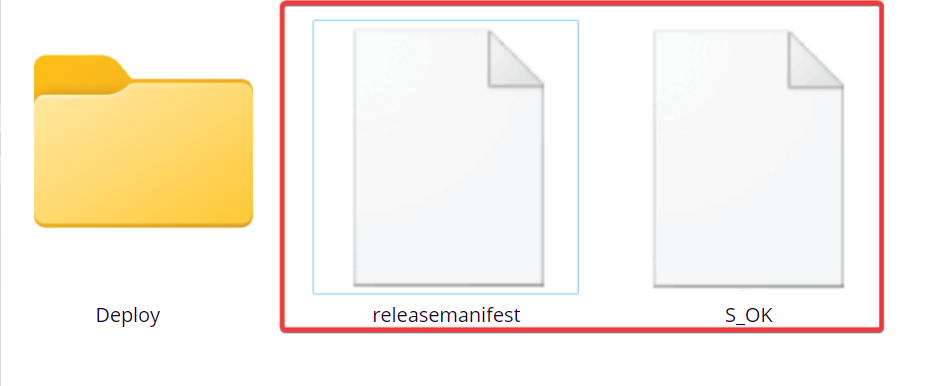
- Til slutt dobbeltklikker du på Deploy-mappen og sletter loggene, META-INF, LoLClient.exe og lol.properties-filene.
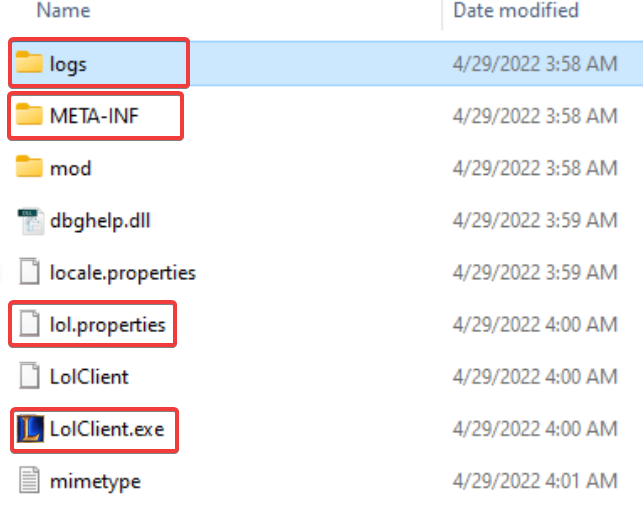
Hvis de to første rettelsene ikke fungerte, bør du prøve å slette enkelte League of Legends-spilloppdateringsfiler. Det kan tenkes at oppdateringsfilene har blitt ødelagt eller standardinnstillingene deres er endret.
Hver gang en patch-fil slettes fra spillet, vil programmet laste den ned igjen i stedet for den opprettede plassen.
Alle tre løsningene er enkle å løse.
Men anta at du tar i bruk den tredje rettelsen, anbefaler vi at du følger nøye med på slettede filer eller mapper fordi du ønsker å unngå å slette mapper som er integrert i å starte spillet prosesser.
Merk at relansering av spillet ikke vil fungere når du har en pvp.net patcher-kjernefeil, og du må ta forskjellige trinn hvis League of Legends vil ikke lanseres.
Vi håper du nå kan spille League of Legends uten en tilbakevendende PvP.net patcher kjernefeil. Fortell oss hvilke av disse løsningene som har vært mest nyttige i kommentarene.
 Har du fortsatt problemer?Løs dem med dette verktøyet:
Har du fortsatt problemer?Løs dem med dette verktøyet:
- Last ned dette PC-reparasjonsverktøyet vurdert Great på TrustPilot.com (nedlastingen starter på denne siden).
- Klikk Start søk for å finne Windows-problemer som kan forårsake PC-problemer.
- Klikk Reparer alt for å fikse problemer med patentert teknologi (Eksklusiv rabatt for våre lesere).
Restoro er lastet ned av 0 lesere denne måneden.


![Korriger: League of Legends vil ikke starte [Windows 10, Mac]](/f/f3d63dbaf11297dcc05867cff115d999.jpg?width=300&height=460)